Recenzja OptimizePress 3 (2022): najlepszy kreator stron docelowych WordPress?
Opublikowany: 2022-01-01Rozważasz użycie OptimizePress w swojej witrynie WordPress? W tej praktycznej recenzji OptimizePress 3 pomogę Ci zdecydować, czy to narzędzie jest dla Ciebie odpowiednie.
Jeśli nie po raz pierwszy rozważasz OptimizePress, warto zacząć od zwrócenia uwagi, że OptimizePress 3 jest ogromnym ulepszeniem poprzednich wersji OptimizePress.
Jest to zupełnie nowy produkt, oferujący doskonałe możliwości edycji, a także dodatkowe narzędzia ułatwiające tworzenie lejków, wyświetlanie powiadomień o sprzedaży i nie tylko.
Oto, jak podzielimy naszą recenzję OptimizePress 3:
- Ogólne spojrzenie na to, co oferuje OptimizePress 3.
- Szczegółowe praktyczne spojrzenie na OptimizeBuilder i niektóre z jego wyróżniających się funkcji.
- Praktyczne spojrzenie na inne narzędzia, takie jak dołączony motyw i pulpit nawigacyjny.
- Szczegóły cenowe.
- Końcowe przemyślenia.
Przyjrzyjmy się, abyś mógł zdecydować, czy OptimizePress jest odpowiednią opcją dla Twojej witryny.
Recenzja OptimizePress 3: Co zawiera opakowanie?
OptimizePress 3 zawiera kilka różnych podstawowych funkcji, które możesz wybierać.
Wszyscy użytkownicy OptimizePress 3 mają dostęp do wizualnego narzędzia do tworzenia stron typu „przeciągnij i upuść” oraz dedykowanego motywu. W zależności od planu możesz również uzyskać dostęp do kreatora lejków i wtyczki powiadomień o sprzedaży.
Zacznijmy naszą recenzję OptimizePress 3 od bardziej szczegółowego zapoznania się z ofertami.
OptimizeBuilder — kreator stron typu „przeciągnij i upuść”
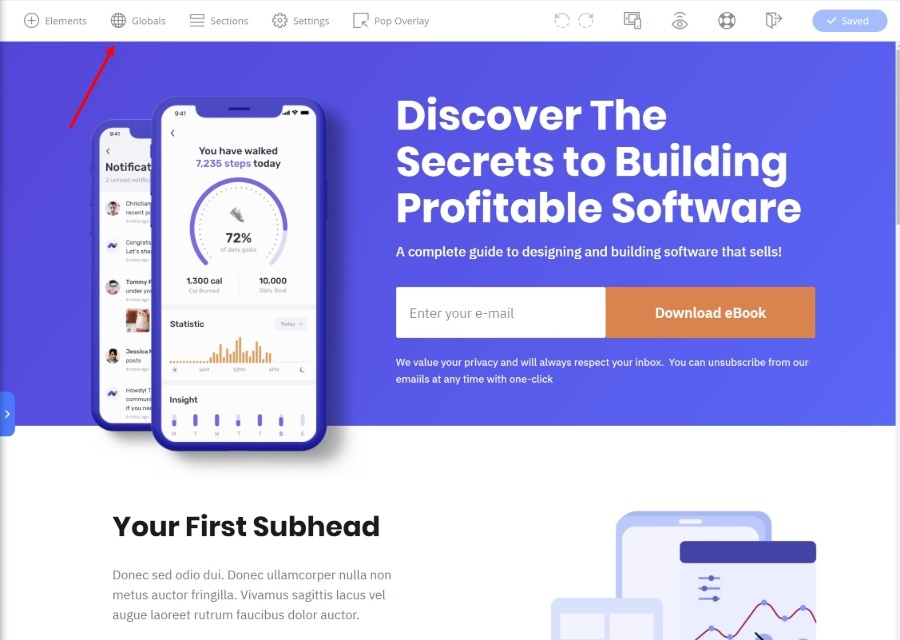
Podstawową ofertą jest OptimizeBuilder . Jest to wizualne narzędzie do tworzenia stron typu „przeciągnij i upuść”.
Ponownie, jeśli korzystałeś z poprzednich wersji OptimizePress, nowy kreator jest zupełnie inny. Nie podobał mi się stary builder, ale builder w wersji 3 to absolutna przyjemność w użyciu.
Pokażę ci to bardziej szczegółowo w sekcji praktycznej, ale niektóre z najważniejszych tutaj to:
- Szybka edycja w trybie inline – ma jedną z najszybszych edycji dostępnych na rynku ( pokażę Ci konkretne funkcje, które prowadzą mnie do tego wniosku ).
- Mnóstwo dobrze zaprojektowanych szablonów stron docelowych do importu.
- Elementy związane z konwersją, takie jak liczniki czasu i formularze zgody.
- Wbudowane dwuetapowe narzędzie do wyrażania zgody.
Inteligentny motyw v3
Inną dostępną opcją jest Inteligentny motyw . OptimizeBuilder to wtyczka, więc możesz jej używać do tworzenia treści na stronie, ale nadal musisz powiązać ją z motywem.
Możesz użyć dowolnego motywu… lub możesz użyć dołączonego motywu inteligentnego, który jest rodzajem elastycznej podstawy, która jest dostosowana do parowania z kreatorem.
Więcej informacji na ten temat znajdziesz w praktycznej sekcji naszej recenzji OptimizePress 3, ale niektóre z najważniejszych cech są następujące:
- Motyw wygląda ładnie i nowocześnie od razu po wyjęciu z pudełka.
- Dostajesz mnóstwo opcji dostosowywania w WordPress Customizer, aby kontrolować jego wygląd.
- Zawiera kilka fajnych funkcji, takich jak wbudowane przyciski śledzenia społecznościowego, formularze zgody i narzędzie do zarządzania skryptami.
OptimizeFunnels – Twórz pełne ścieżki sprzedaży
Podczas gdy OptimizeBuilder umożliwia tworzenie pojedynczych projektów, OptimizeFunnels pomaga zebrać wszystko w całość, aby stworzyć pełne lejki sprzedaży.
OptimizeFunnels to wciąż nowość, więc nie ma pełnej listy funkcji w momencie pisania recenzji OptimizePress 3.
Twórcy mają jednak w planach dodanie:
- Wbudowana obsługa kas do bezpośredniego przetwarzania płatności.
- Wbudowane statystyki do analizy skuteczności lejków.
Jeśli mogą wzmocnić tę funkcję, widzę, że jest to solidna alternatywa ClickFunnels w dół.
Uwaga – nie mam kopii OptimizeFunnels, więc nie zobaczysz jej w sekcji praktycznej. Jest dostępny tylko na najwyższym poziomie .
OptymalizujPilność
OptimizeUrgency pomaga dodawać w witrynie powiadomienia o sprzedaży w czasie rzeczywistym. Możesz wygenerować te powiadomienia z:
- Sprzedaż WooCommerce
- Informacje dotyczące instrukcji
- Nowe treści lub oferty zewnętrzne
Uwaga – nie mam kopii OptimizeUrgency, więc nie zobaczysz jej w sekcji praktycznej. Jest dostępny tylko na najwyższym poziomie .
Praktyczne korzystanie z narzędzia OptimizePress 3 Builder
Rozpocznijmy część praktyczną naszej recenzji OptimizePress 3 od szczegółowego omówienia nowego interfejsu OptimizeBuilder.
Kiedy idziesz do tworzenia nowej strony za pomocą kreatora, możesz zacząć od zaimportowania jednego z wielu gotowych szablonów lub użyć pustego szablonu.
Należy zauważyć, że szablony są naprawdę dobrze wykonane – większość z nich wygląda super profesjonalnie i jakby zostały zbudowane przez profesjonalnego projektanta:
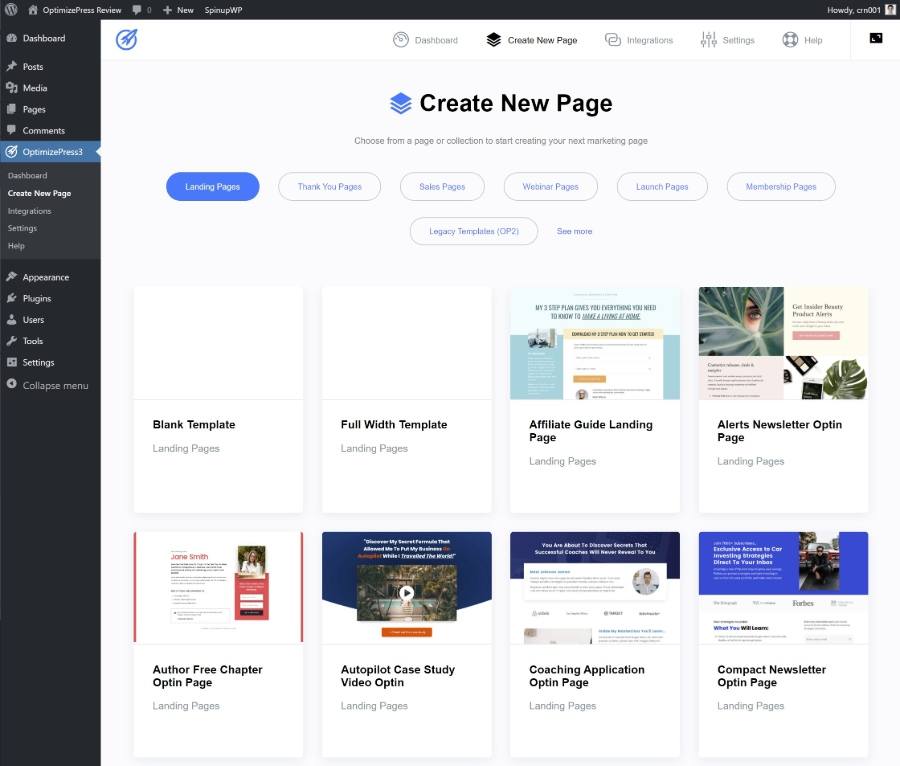
W tym przykładzie wybiorę jeden z moich ulubionych szablonów, zamiast zaczynać od zera.
Spowoduje to uruchomienie konstruktora.
Konstruktor korzysta z wciągającego widoku pełnej szerokości. Nie ma zawsze włączonych pasków bocznych ani niczego, co mogłoby przeszkodzić w Twoim projekcie. Jedynym elementem interfejsu poza podglądem na żywo jest pasek narzędzi u góry:
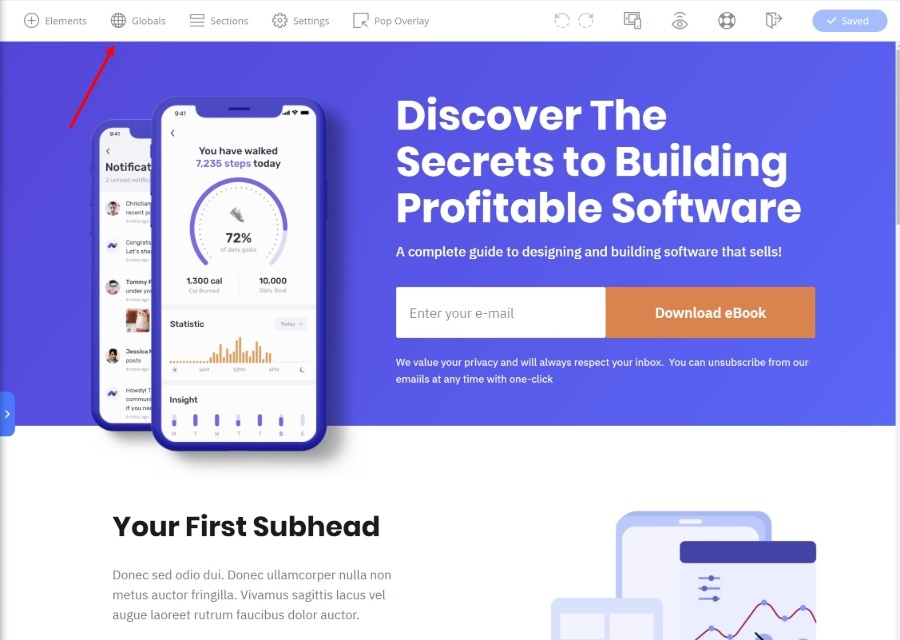
Przejdźmy dalej i wyróżnię kilka rzeczy, które lubię w nowym narzędziu do tworzenia OptimizePress.
Prawie wszystko jest wbudowane
Jedną z moich ulubionych rzeczy w kreatorze jest to, że prawie każde ustawienie jest wbudowane. Oznacza to, że możesz pracować, po prostu klikając elementy w projekcie – nie musisz przechodzić tam iz powrotem między paskiem bocznym.
Na przykład, jeśli chcesz edytować tekst na stronie, po prostu kliknij i wpisz:
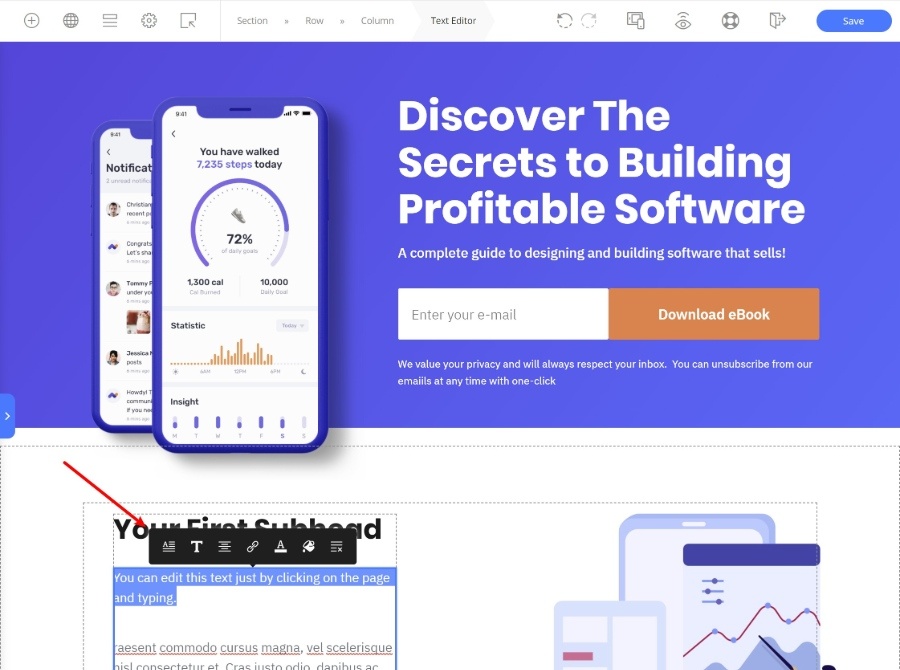
Jeśli chcesz zmienić odstępy między elementami (marginesy i dopełnienie lub szerokość kolumny), możesz po prostu najechać kursorem na tę sekcję i użyć przeciągania i upuszczania, aby zmienić odstępy:
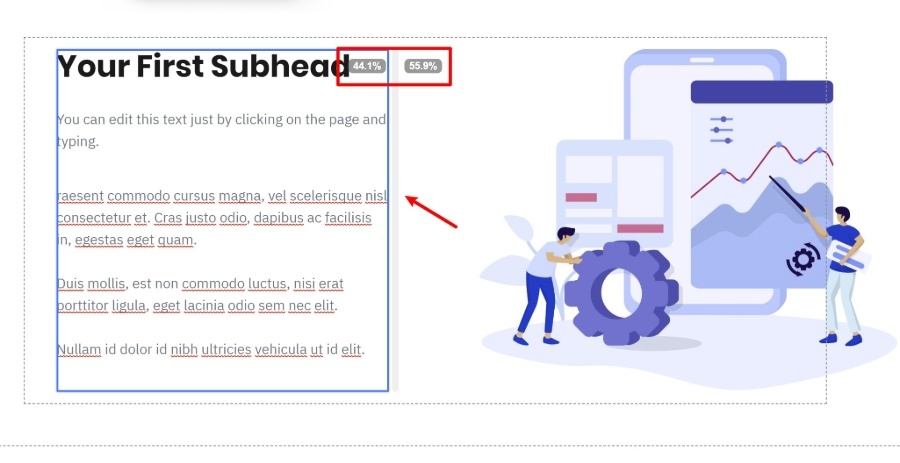
Jeśli chcesz edytować ustawienia elementu, ustawienia pojawiają się również w tekście, zamiast otwierać się na pasku bocznym, jak w przypadku Elementora lub wielu innych wtyczek do tworzenia stron WordPress:
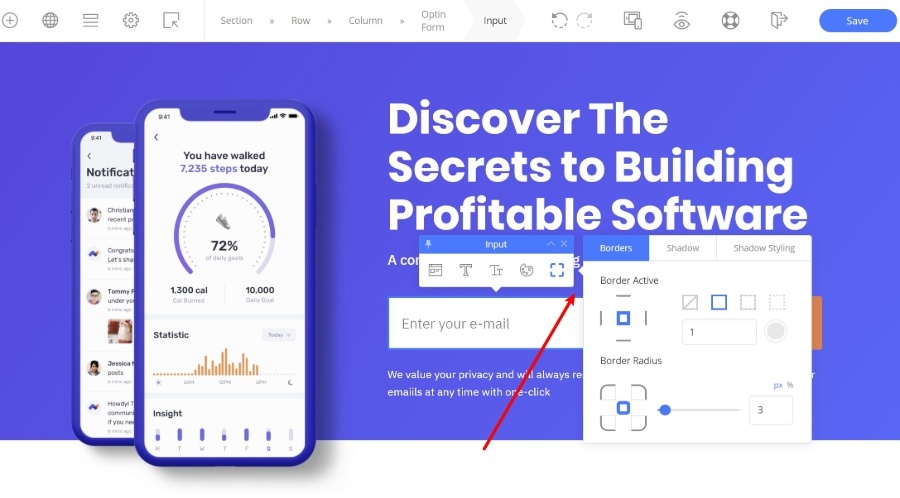
Jedynym wyjątkiem jest otwarcie zaawansowanych ustawień elementu. W zależności od elementu, który czasami otwiera te zaawansowane ustawienia na pasku bocznym:
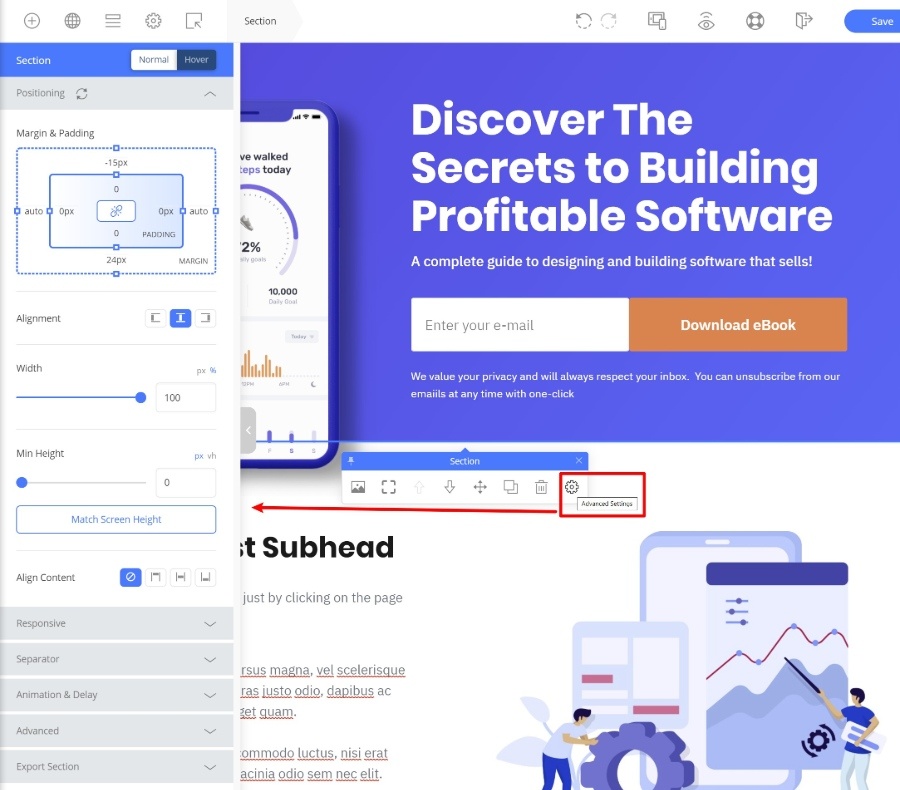
Zaletą korzystania z tego wbudowanego podejścia jest to, że pozwala na znacznie szybsze tworzenie stron , co jest często pomijanym czynnikiem przy wyborze narzędzia do tworzenia stron WordPress.
Na przykład, zamiast otwierać pasek boczny, kliknij kartę i dostosuj tam odstępy… po prostu przeciągnij i upuść podgląd wizualny. Tak powinno być!
Dobry wybór elementów treści
Jeśli chcesz dodać nową zawartość do swojej strony, możesz kliknąć przycisk Elementy na pasku narzędzi. To otworzy pasek boczny z pełną listą elementów.
Aby dodać element do swojego projektu, wystarczy przeciągnąć go na stronę.
OptimizePress ma duży wybór elementów. Oprócz wszystkich typowych elementów konstrukcyjnych, niektóre z elementów, które warto przedstawić, to:
- Optin Form – twórz formularze zgody, które łączą się bezpośrednio z popularnymi usługami e-mail marketingu, CRM lub usługami webinarów.
- Evergreen LUB Odliczanie interwałowe – dodaj zegary odliczające czas dla pilności.
- Testimonial – łatwo dodaj dowód społeczny.
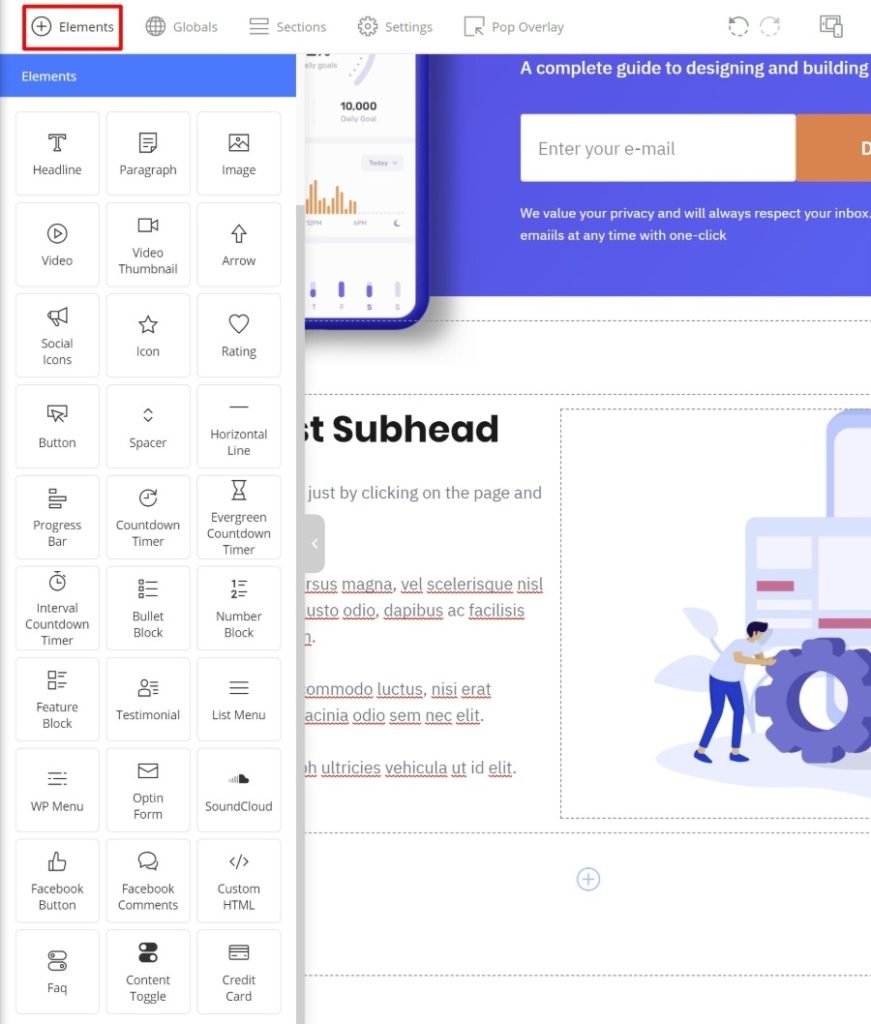
Automatyczne tworzenie kolumn podczas przeciągania elementów
Oto kolejna funkcja, którą uwielbiam i która pomoże ci szybciej tworzyć strony.
W przypadku wielu kreatorów stron najpierw musisz skonfigurować układ sekcji/kolumn. Następnie możesz dodać elementy wewnątrz istniejącej siatki.
Możesz o tym nie myśleć, ale w rzeczywistości może to zająć dużo czasu i daje znacznie mniej elastyczności podczas tworzenia projektów.
OptimizePress robi rzeczy w znacznie mądrzejszy sposób. Kiedy przeciągasz nowy element treści, możesz umieścić go w dowolnym miejscu na stronie, w tym w jego własnej kolumnie. Wystarczy przeciągnąć go w miejsce, w którym chcesz go dodać, a OptimizePress wyróżni za Ciebie układ:
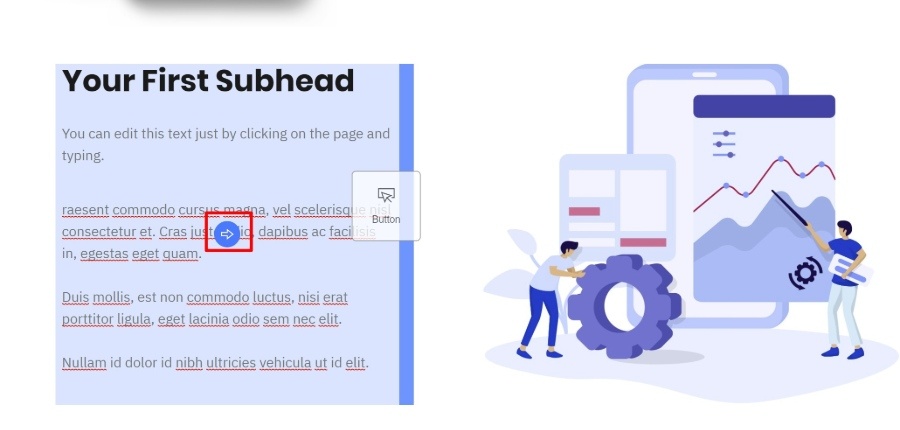
W powyższym przykładzie OptimizePress wstawi przycisk po prawej stronie podświetlonej kolumny:
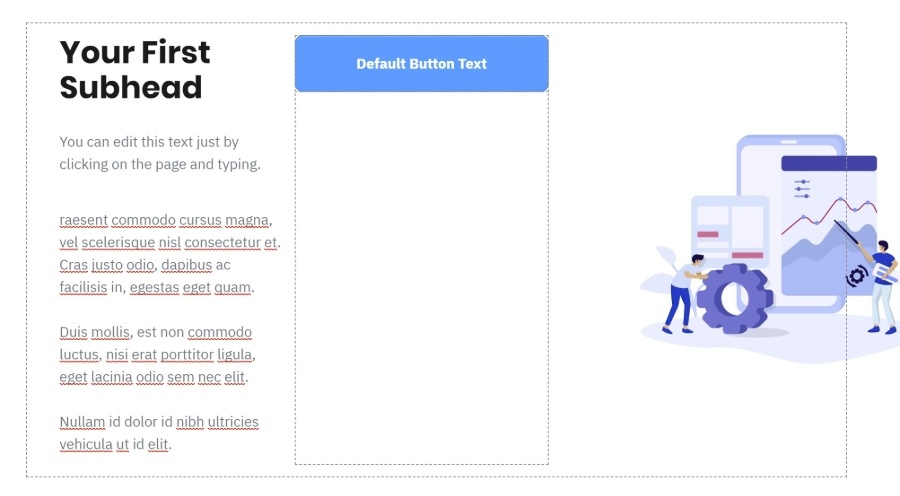
Wydaje się to drobnostką, ale jest to jedna z moich ulubionych funkcji w Thrive Architect, więc wspaniale jest widzieć, jak OptimizePress robi to tak dobrze.
Ustawienia wstępne projektu
Kolejną funkcją, która może pomóc Ci zaoszczędzić czas, są ustawienia wstępne projektu. W przypadku wielu elementów OptimizePress automatycznie zasugeruje ustawienia wstępne, które można szybko zastosować do elementu:
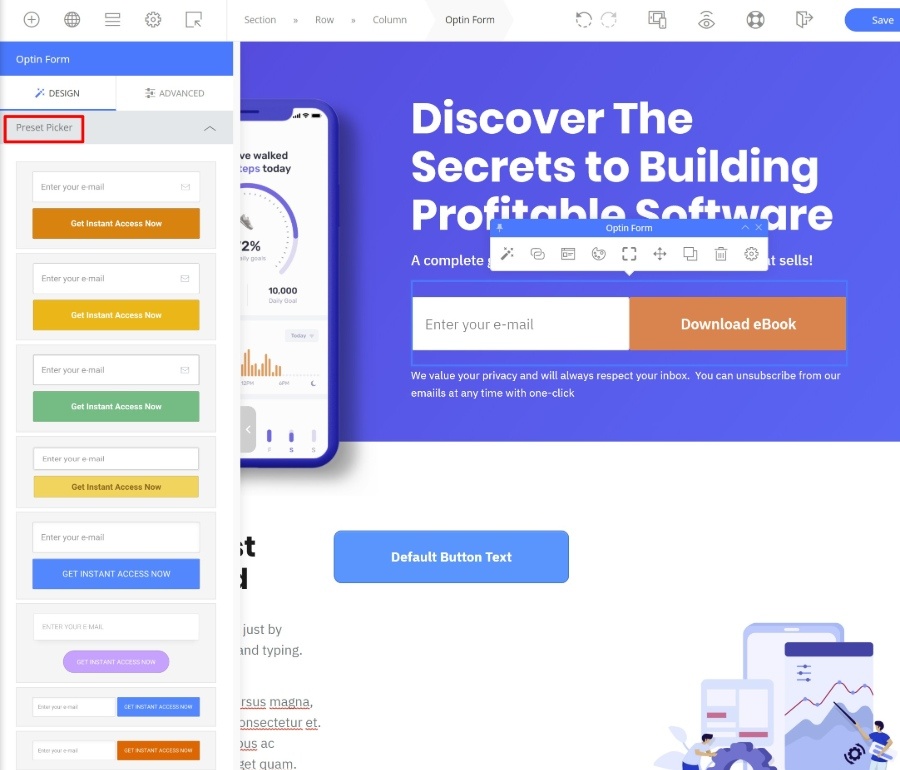
Następnie możesz dalej dostosowywać rzeczy zgodnie z potrzebami, korzystając z ustawień elementu.
Jest to szczególnie przydatne, jeśli nie jesteś projektantem, ponieważ nie musisz się martwić konfiguracją każdego ustawienia projektu od podstaw.
Elementy globalne
Global Elements to fajna funkcja, która pomaga, gdy musisz ponownie wykorzystać ten sam projekt na wielu stronach.
Na przykład blok referencji, którego używasz na wielu stronach.
Co się stanie, jeśli z czasem zechcesz zmienić referencje? Czy musisz przechodzić na każdą stronę, na której pojawia się referencja i ręcznie aktualizować element?
Nie! Kiedy oznaczysz element jako globalny, możesz go zaktualizować raz i automatycznie zastosować te zmiany do każdego wystąpienia elementu globalnego.
Aby zapisać element jako globalny, wystarczy kliknąć prawym przyciskiem myszy i wybrać Oznacz element jako globalny :
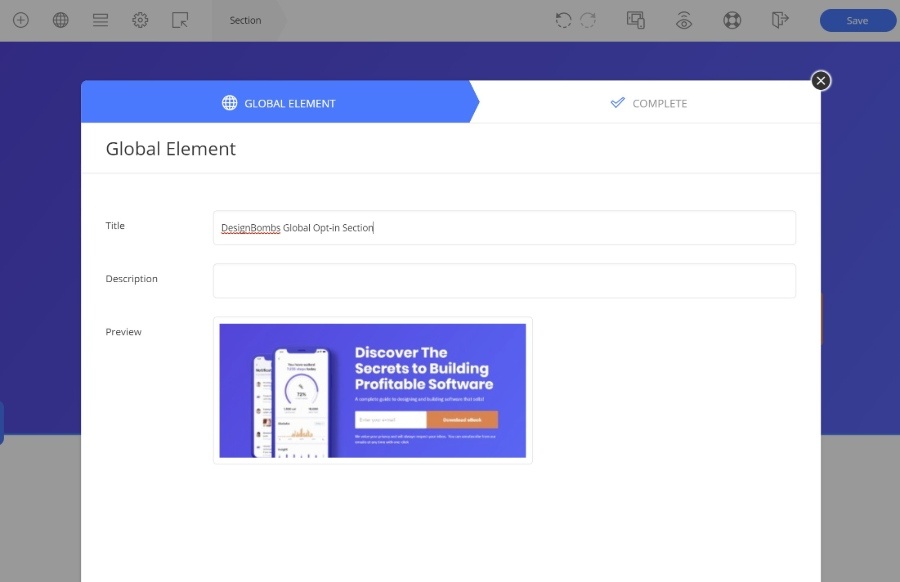
Będziesz wtedy mógł wstawiać elementy globalne w innych projektach z dedykowanej opcji Globals na pasku narzędzi:

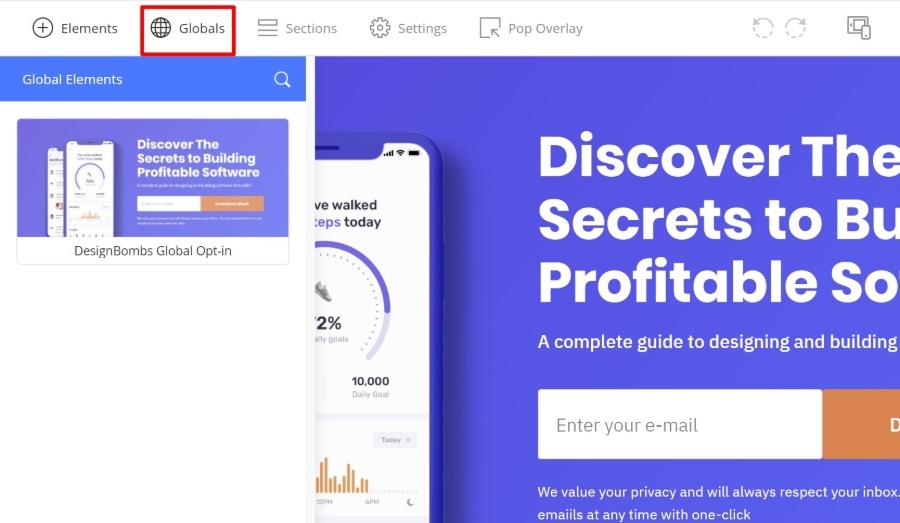
Responsywne ustawienia projektowania i podglądy
Wszystkie projekty tworzone za pomocą OptimizePress są domyślnie responsywne, co oznacza, że będą wyglądać świetnie na wszystkich urządzeniach.
Jeśli chcesz zobaczyć, jak Twój projekt będzie wyglądał na innym urządzeniu, OptimizePress ma wbudowane narzędzie podglądu:
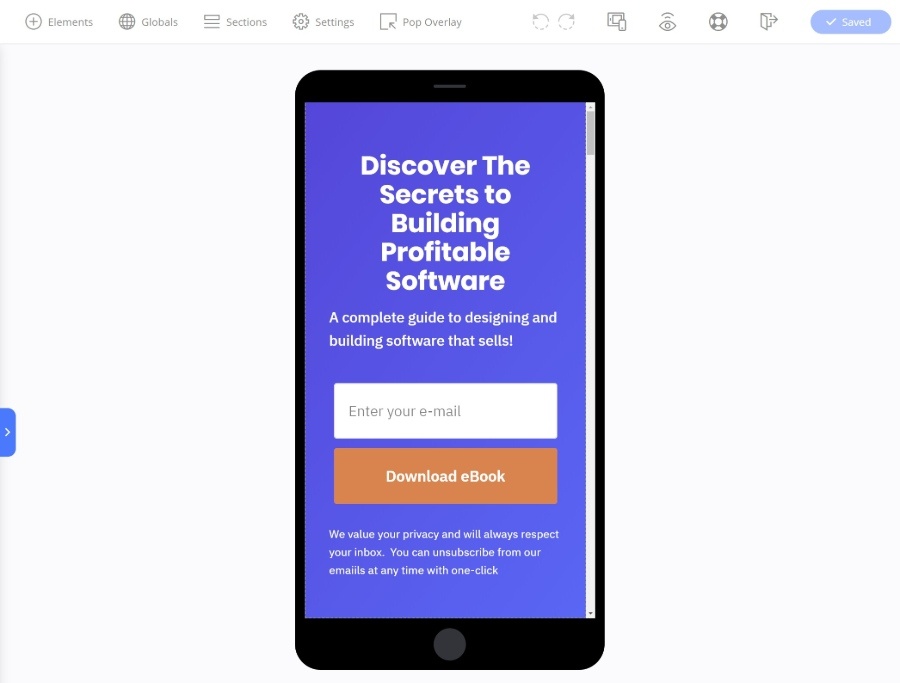
Oto fajna rzecz:
Wszelkie zmiany projektu wprowadzone w podglądzie responsywnym będą miały zastosowanie tylko do tych urządzeń.
Na przykład, jeśli zmienisz rozmiar tekstu na 13 pikseli w podglądzie mobilnym, czcionka będzie miała 13 pikseli, ale tylko w projektach mobilnych . Pozwala to zagłębić się i dalej optymalizować projekty pod kątem różnych urządzeń.
W razie potrzeby możesz również ukryć określone elementy treści na różnych urządzeniach.
Utwórz wyskakujące nakładki
Wreszcie, mamy jedną z najbardziej unikalnych funkcji – wbudowane narzędzie, które pomoże Ci utworzyć nakładkę popup (czyli dwuetapową zgodę). Na przykład możesz poprosić użytkowników o kliknięcie przycisku, aby otworzyć wyskakujące okienko z formularzem zgody.
Podczas gdy niektóre inne kreatory stron umożliwiają tworzenie wyskakujących okienek, nigdy nie widziałem tej funkcji zintegrowanej z samym interfejsem kreatora.
Wystarczy, że klikniesz przycisk na pasku narzędzi, a będziesz mógł ustawić wyskakującą nakładkę właśnie tam:
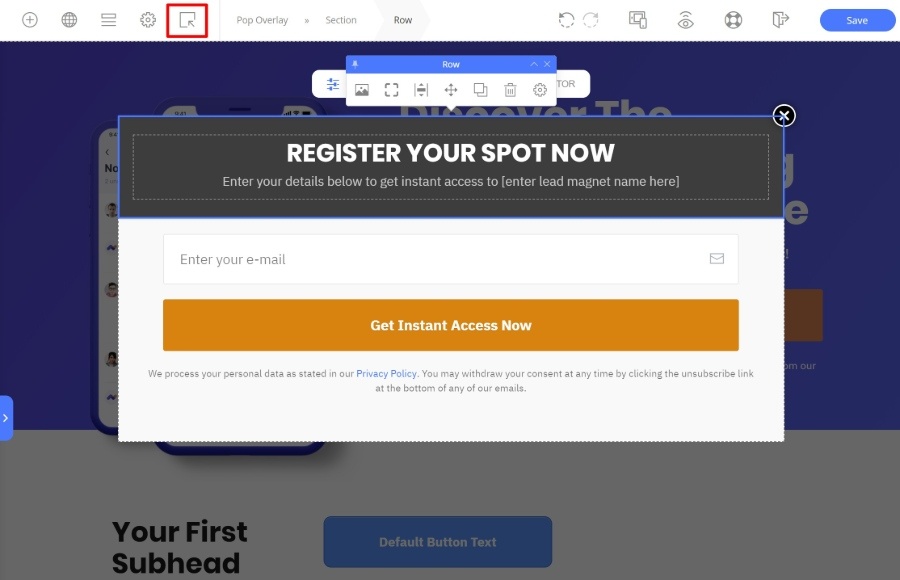
Biorąc pod uwagę, że wiele osób będzie używać OptimizePress do tworzenia stron docelowych, posiadanie tej wbudowanej funkcji jest bardzo wygodne.
Ostatnie przemyślenia na temat OptimizeBuilder
Nowy OptimizePress Builder w wersji 3 to ogromna aktualizacja w stosunku do poprzednich wersji.
Jak starałem się podkreślić powyżej, jest on wyposażony w tak wiele funkcji, które pomogą Ci szybciej tworzyć świetnie wyglądające projekty .
Uwielbiam to, że prawie wszystko jest inline.
Chcesz edytować tekst? Wystarczy wpisać na stronie.
Chcesz zmienić odstępy? Po prostu użyj przeciągania i upuszczania, aż układ będzie doskonały.
Chcesz dodać nowy element treści? Po prostu przeciągnij go na swój projekt, a OptimizePress utworzy w razie potrzeby nową kolumnę.
Masz pomysł…
To po prostu naprawdę szybkie, przemyślane doświadczenie projektowe.
Jeśli chodzi o opcje projektu/stylu, OptimizePress nie ma tak dużej elastyczności, jak elementy takie jak Elementor czy Divi. Ale daje ci wszystko, czego większość ludzi będzie potrzebować. I myślę, że to pasuje do jego filozofii projektowania:
OptimizePress stara się pomóc Ci w jak najszybszym tworzeniu atrakcyjnych stron docelowych o wysokiej konwersji . Niekoniecznie próbuje być placem zabaw dla projektantów stron internetowych, takich jak Elementor i Divi.
Jeśli zajmujesz się marketingiem/celem, myślę, że spodoba Ci się podejście OptimizePress do interfejsu kreatora.
Praktyczne korzystanie z pulpitu nawigacyjnego OptimizePress
Następnie przenieśmy naszą recenzję OptimizePress 3 z kreatora do niektórych innych narzędzi.
Aby pomóc Ci zarządzać wszystkimi narzędziami, otrzymujesz dedykowany pulpit nawigacyjny OptimizePress:
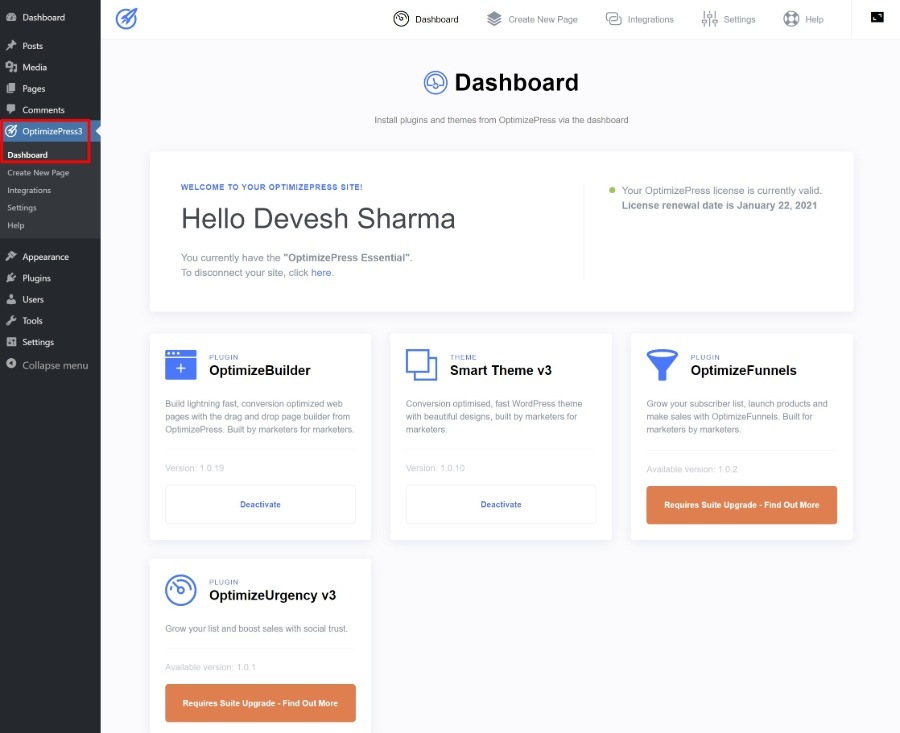
W tym miejscu możesz również skonfigurować integrację z ponad 20 usługami obsługiwanymi przez OptimizePress:
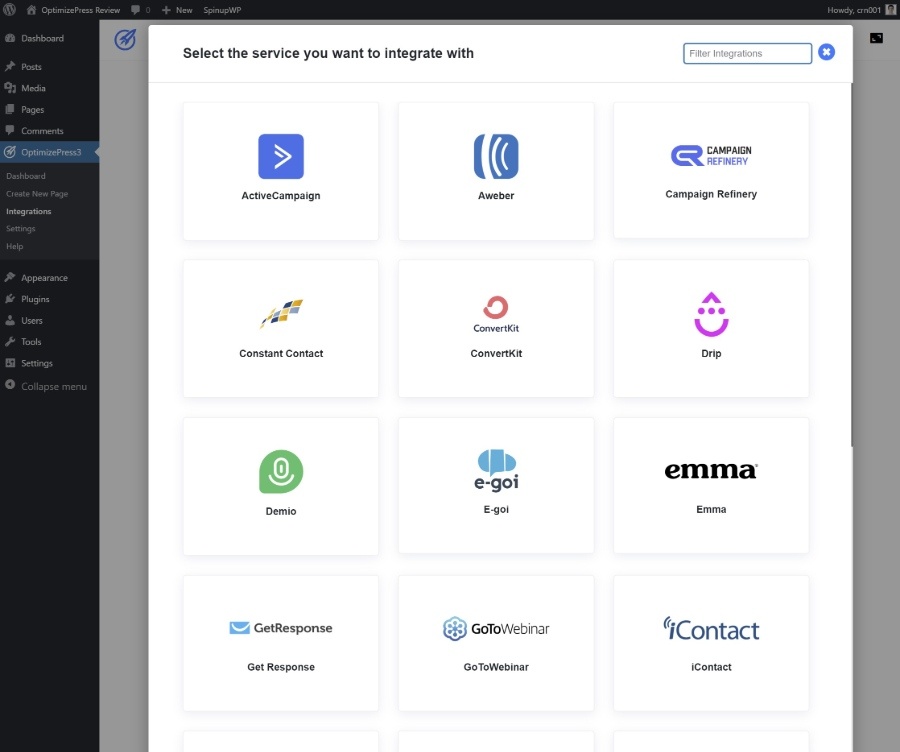
Kolejną ciekawą funkcją w obszarze pulpitu nawigacyjnego jest możliwość warunkowego włączania/wyłączania skryptów i stylów w projektach OptimizePress.
Ze względu na wydajność możesz nie chcieć, aby skrypty i style z motywu lub innych wtyczek były ładowane w projektach OptimizePress, gdy używasz pustego szablonu.
Za pomocą prostych pól wyboru możesz wyłączyć/włączyć dowolną liczbę elementów, aby Twoje projekty OptimizePress nie były rozpychane i szybko się ładowały:
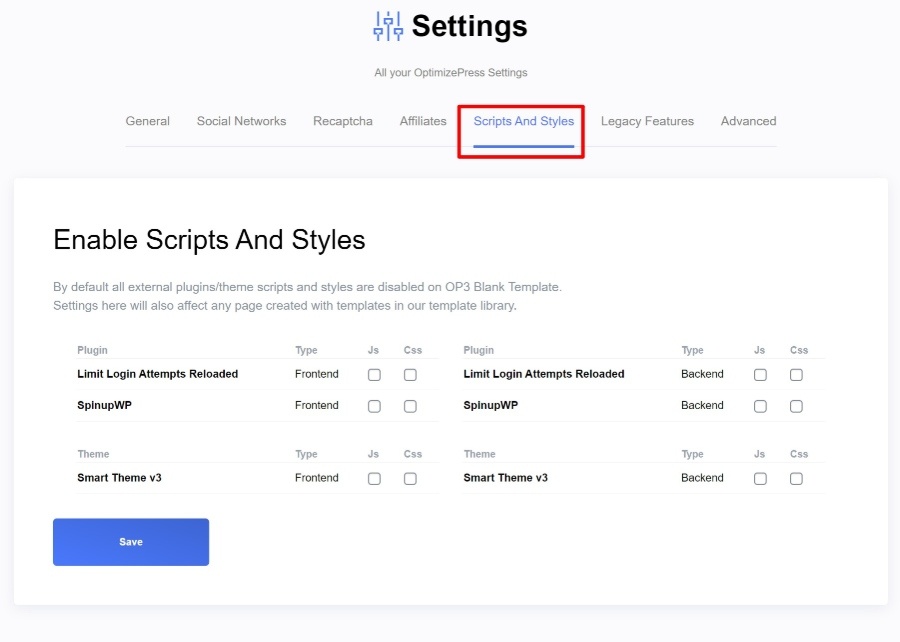
Praktyczne korzystanie z OptimizePress SmartTheme
OptimizePress SmartTheme to całkiem niezły motyw… ale nie sądzę, że powinien mieć duży wpływ na Twoją decyzję.
Wygląda ładnie i ma kilka wygodnych opcji, ale osobiście wolałbym sparować OptimizePress Builder z czymś takim jak Genesis, GeneratePress lub Astra.
Aby kontrolować większość ustawień motywu, możesz użyć narzędzia WordPress Customizer działającego w czasie rzeczywistym:
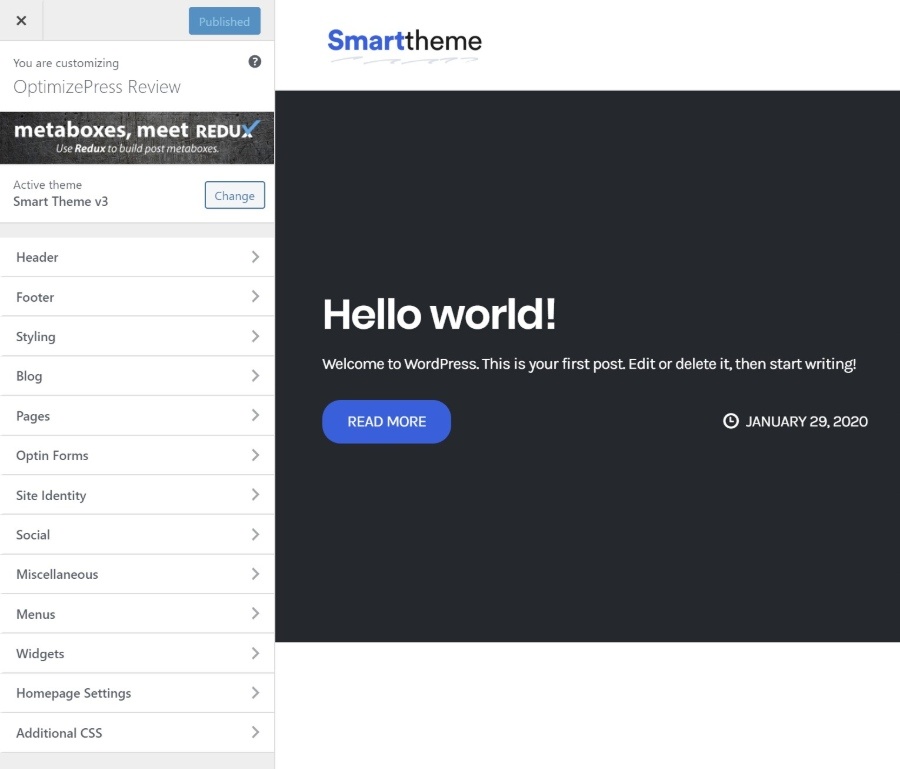
Otrzymasz również panel opcji motywu zaplecza, jeśli wolisz takie podejście:
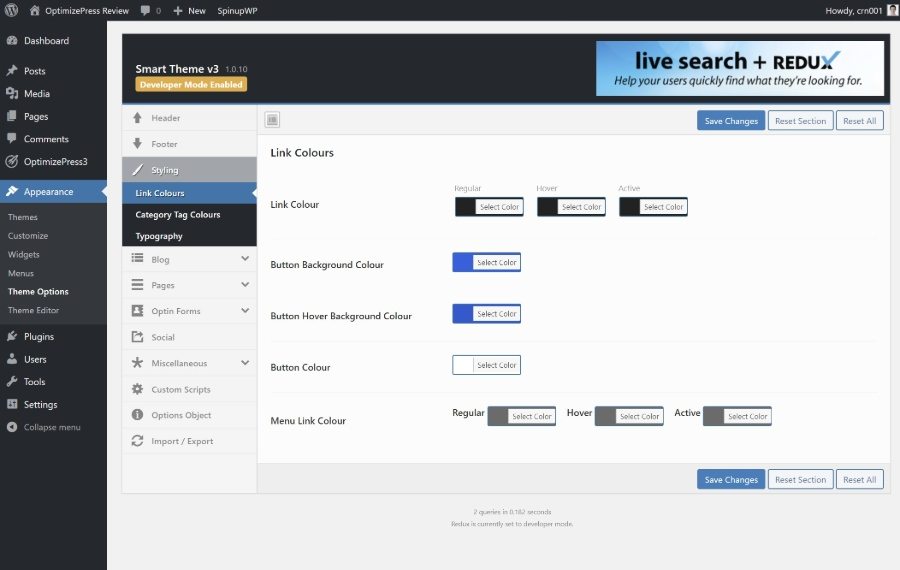
Jak wspomniałem we wstępie, niektóre z najważniejszych cech to:
- Wbudowane formularze zgody dla różnych części witryny.
- Wbudowane przyciski udostępniania społecznościowego.
Podoba mi się również narzędzie Niestandardowe skrypty , które pozwala wstawiać skrypty w różnych miejscach motywu:
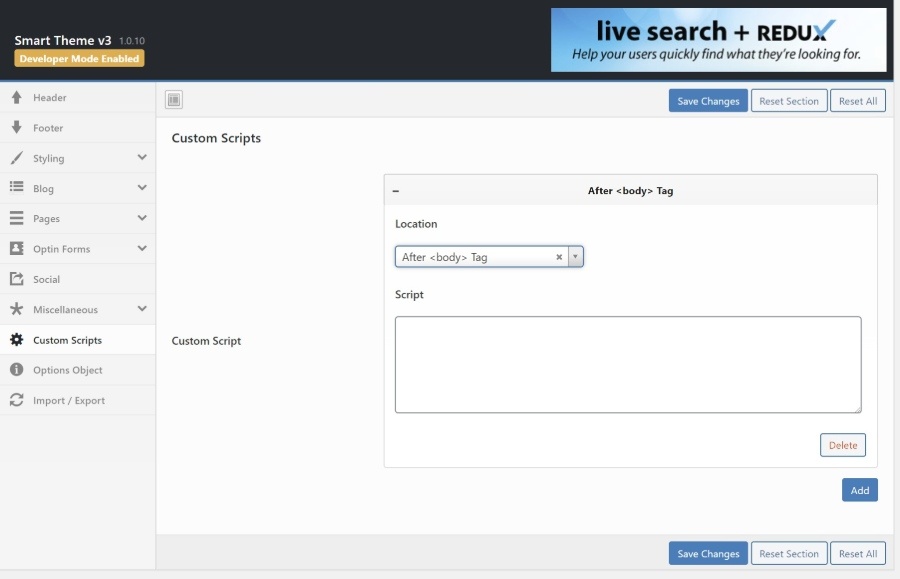
Podsumowując, uważam, że SmartTheme to całkiem fajny motyw – po prostu uważam, że jest to bardziej „wrzucenie” niż powód do zakupu samego OptimizePress.
Mówiąc o zakupie OptimizePress, porozmawiajmy o cenach…
OptymalizacjaCennik Press 3
OptimizePress ma trzy plany cenowe. Każdy plan oferuje inny zestaw funkcji i umożliwia korzystanie z narzędzi w różnej liczbie witryn.
Poniżej możesz zobaczyć pełne informacje o cenach:
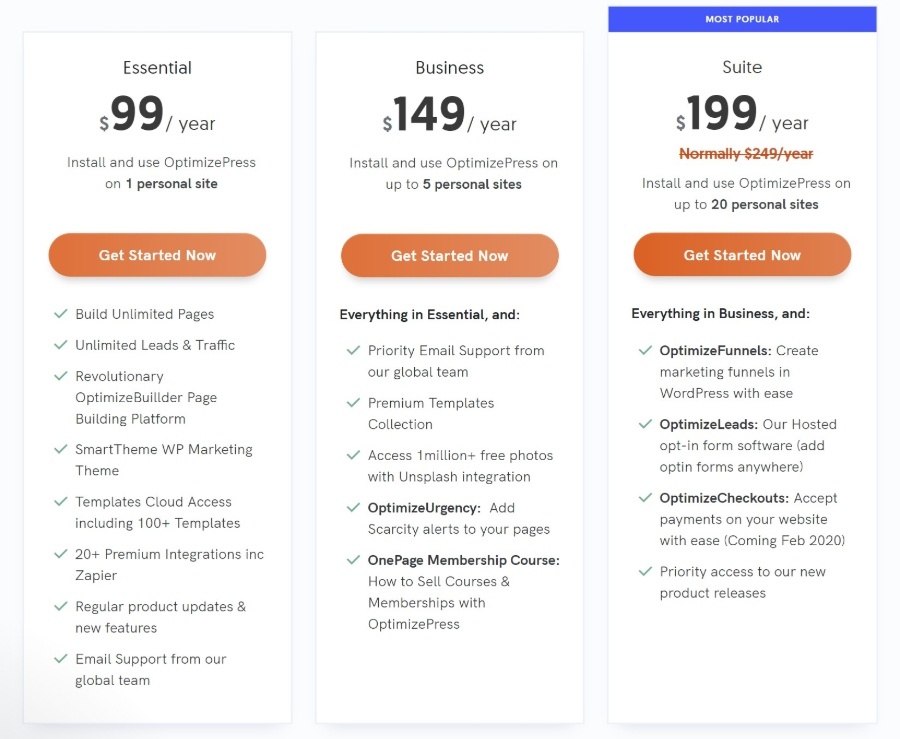
Z najtańszym planem za 99 USD, OptimizePress jest trochę droższy niż przeciętny kreator stron. Na przykład Elementor kosztuje 49 USD, Brizy 49 USD, Divi 89 USD… ale obejmuje to dostęp do wszystkich produktów Elegant Themes i korzystanie z nieograniczonej liczby witryn.
Czy warto więc płacić więcej za OptimizePress?
Cóż, myślę, że to zależy od tego, jak chcesz tego użyć…
Jeśli jesteś zwykłym użytkownikiem, powiedziałbym, że lepiej byłoby, gdybyś skorzystał z bezpłatnej wersji Elementora lub tańszego narzędzia.
Ale jeśli chcesz tworzyć strony docelowe zorientowane na konwersje, myślę, że warto zapłacić za OptimizePress, ponieważ OptimizePress jest dosłownie stworzony z myślą o tym celu.
Na przykład żaden zwykły kreator stron nie zaoferuje Ci tego wygodnego kreatora nakładek w edytorze ani tak dużego wyboru wbudowanych integracji.
OptimizePress 3.0 — często zadawane pytania
1. Czego potrzebuję, aby korzystać z OptimizePress 3.0?
OptimizePress jest wtyczką WordPress, więc oczywiście będziesz potrzebować działającej witryny WordPress z możliwością instalowania wtyczek ( własny hosting WordPress lub plan biznesowy WordPress.com lub nowszy ).
Poza tym OptimizePress nie ma żadnych szczególnych wymagań dotyczących serwera, które różnią się od innych wtyczek WordPress.
Twój serwer będzie musiał działać co najmniej w PHP 7, które obsługują wszystkie wysokiej jakości hosty WordPress i powinieneś już używać.
2. Czy strony utworzone przeze mnie w OptimizePress 2.0 będą działać z OptimizePress 3.0?
Raczej! Optymalizatory OptimizePress 3.0 można uruchomić razem z OptimizePress 2.0 bez żadnych problemów, co oznacza, że można nadal korzystać ze starszych projektów OptimizePress 2.0, a jednocześnie korzystać z OptimizePress 3.0.
Aby to zrobić, musisz mieć zainstalowane obie wtyczki, ale programista zbudował je tak, aby były kompatybilne.
Ponadto zespół OptimizePress na razie nadal wspiera OptimizePress 2.0, więc nie ma natychmiastowej potrzeby uaktualniania, chociaż polecam to zrobić, ponieważ wersja 3.0 to ogromny postęp.
3. Czy mogę edytować strony z OptimizePress 2.0 w OptimizePress 3.0?
Nie! Nie będzie można używać nowego edytora OptimizePress 3.0 do edytowania stron utworzonych za pomocą OptimizePress 2.0. Jednak nadal będzie można je edytować za pomocą starszego edytora OptimizePress 2.0.
4. Czy muszę używać motywu OptimizePress?
Nie! OptimizePress 3.0 będzie działać z dowolnym motywem WordPress, więc możesz zachować istniejący motyw lub wybrać dowolny, który jest dostępny.
Jak opisałem powyżej, OptimizePress 3.0 zawiera własny motyw, ale nie musisz go używać.
5. Czy muszę znać HTML/CSS, aby korzystać z OptimizePress 3.0?
Nie! Piękno wizualnego edytora typu „przeciągnij i upuść” w OptimizePress 3.0 polega na tym, że każdy może tworzyć piękne strony docelowe. Nie potrzebujesz specjalnej wiedzy technicznej, aby korzystać z zalet OptimizePress 3.0.
6. Czy mogę używać OptimizePress 3.0 z OptimizeMember?
Nie! OptimizeMember działa tylko z OptimizePress 2.0 – nie można go używać z OptimizePress 3.0.
OptimizeMember to rozszerzenie OptimizePress 2.0, które pomogło Ci założyć witrynę członkowską WordPress.
To samo dotyczy każdego starszego rozszerzenia OptimizePress 2.0. OptimizePress 3.0 ma własny zestaw rozszerzeń, które są niezależne od OptimizePress 2.0.
Ostatnie przemyślenia na temat recenzji OptimizePress 3
OptimizePress 3 to ogromny postęp w stosunku do poprzednich wersji.
Nowy OptimizeBuilder to czysta przyjemność. Dzięki tak wielu opcjom edycji wbudowanej i wygodnym funkcjom oferuje jedno z najszybszych doświadczeń projektowych ze wszystkich używanych przeze mnie narzędzi do tworzenia stron.
Oferuje również świetne responsywne wrażenia projektowe, co jest ważne w 2022 roku i później.
Kiedy połączysz to ze wszystkimi jego elementami i integracjami zorientowanymi na marketing, a także z narzędziem do tworzenia lejków, uzyskasz naprawdę kuszące doświadczenie projektowania WordPress dla marketerów lub każdego, kto chce tworzyć strony docelowe lub strony sprzedażowe zorientowane na konwersję.
Jeśli chcesz zacząć, kup OptimizePress 3 już dziś. Wszystkie plany są objęte 30-dniową gwarancją zwrotu pieniędzy, więc nie ma ryzyka, jeśli Ci się nie spodoba.
Pobierz OptimizePress 3
Czy masz pytania dotyczące naszej recenzji OptimizePress 3, które pomogą Ci podjąć decyzję? Zapytaj w komentarzach!
